Excel: 「長さが次より大きい場合」の簡単な式
Excel で次の数式を使用すると、特定のセルの文字列が特定の長さより大きいかどうかを確認できます。
=IF(LEN( A2 )>4,"Greater than 4","Not Greater than 4")
この特定の数式は、セルA2の文字列の長さが 4 より大きいかどうかを確認し、4 より大きい場合は「4 より大きい」を返します。
それ以外の場合、数式は「4 以下」を返します。
次の例は、この公式を実際に使用する方法を示しています。
例: セルに特定の値より長い文字列が含まれているかどうかを確認する
Excel に、さまざまなバスケットボール チームに関する情報を含む次の文字列列があるとします。
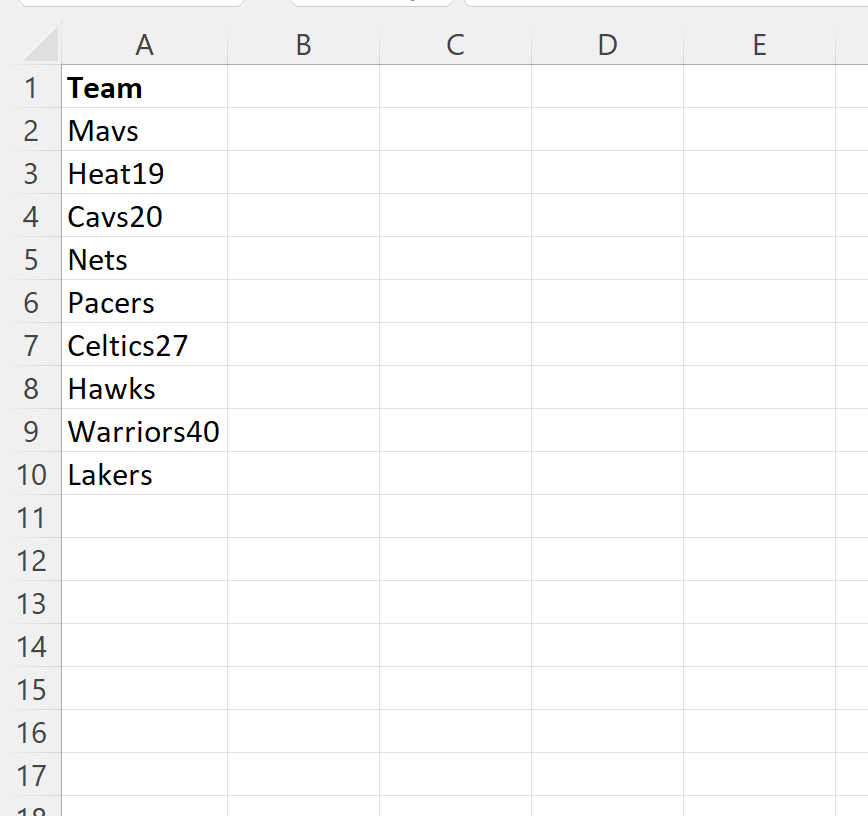
次の式を使用して、「チーム」列の各文字列の長さが 4 より大きいかどうかを確認できます。
=IF(LEN( A2 )>4,"Greater than 4","Not Greater than 4")
この数式をセルB2に入力し、それをクリックして列 B の残りの各セルにドラッグします。
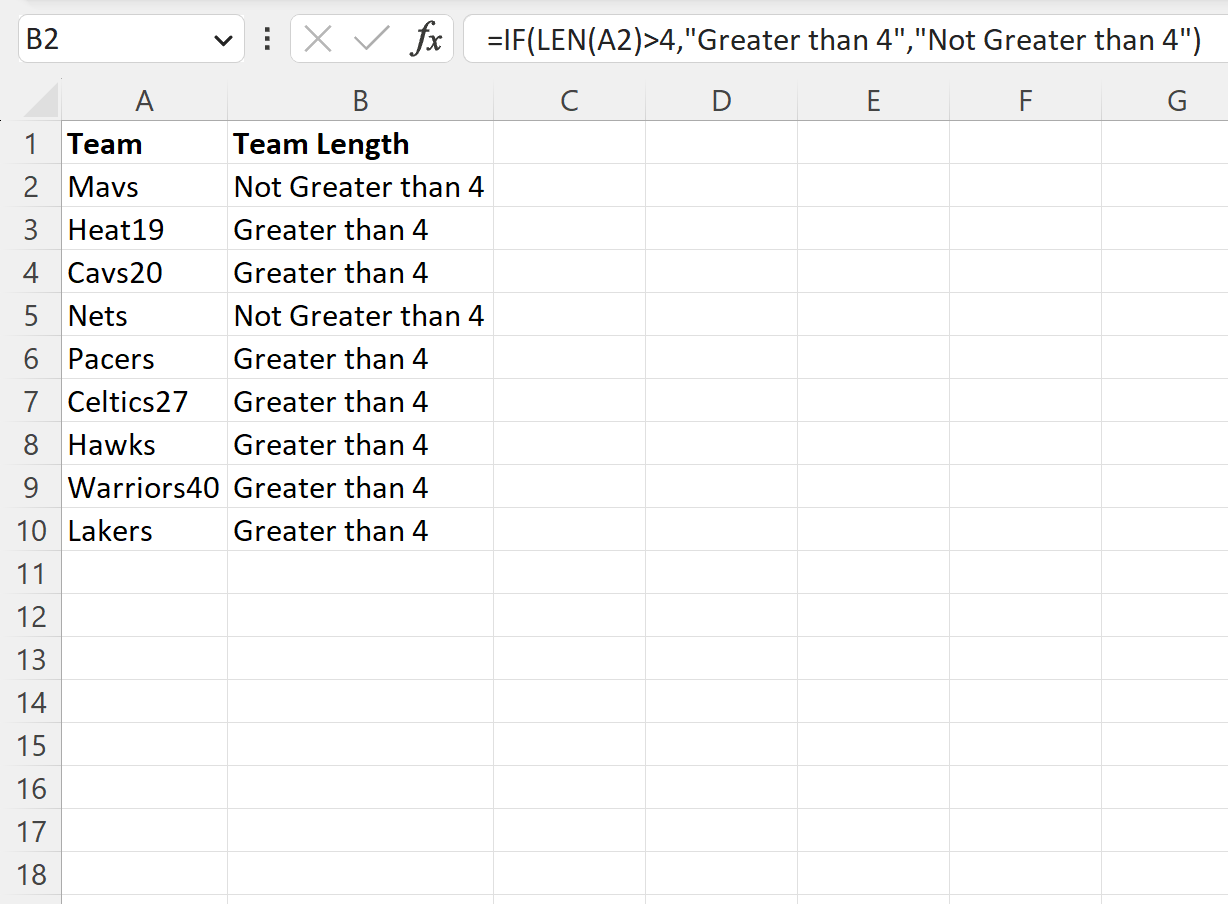
列 B の各セルは、列 A の対応する文字列の長さが 4 より大きいかどうかを示す文字列を返します。
必要に応じて文字列以外の値を返すこともできることにも注意してください。
たとえば、次の式を使用すると、文字列の長さが 4 より大きい場合は文字列の最初の 4 文字のみを返し、それ以外の場合は「FALSE」を返すことができます。
=IF(LEN( A2 )>4,LEFT( A2,4 ),"FALSE")
この数式をセルB2に入力し、それをクリックして列 B の残りの各セルにドラッグします。
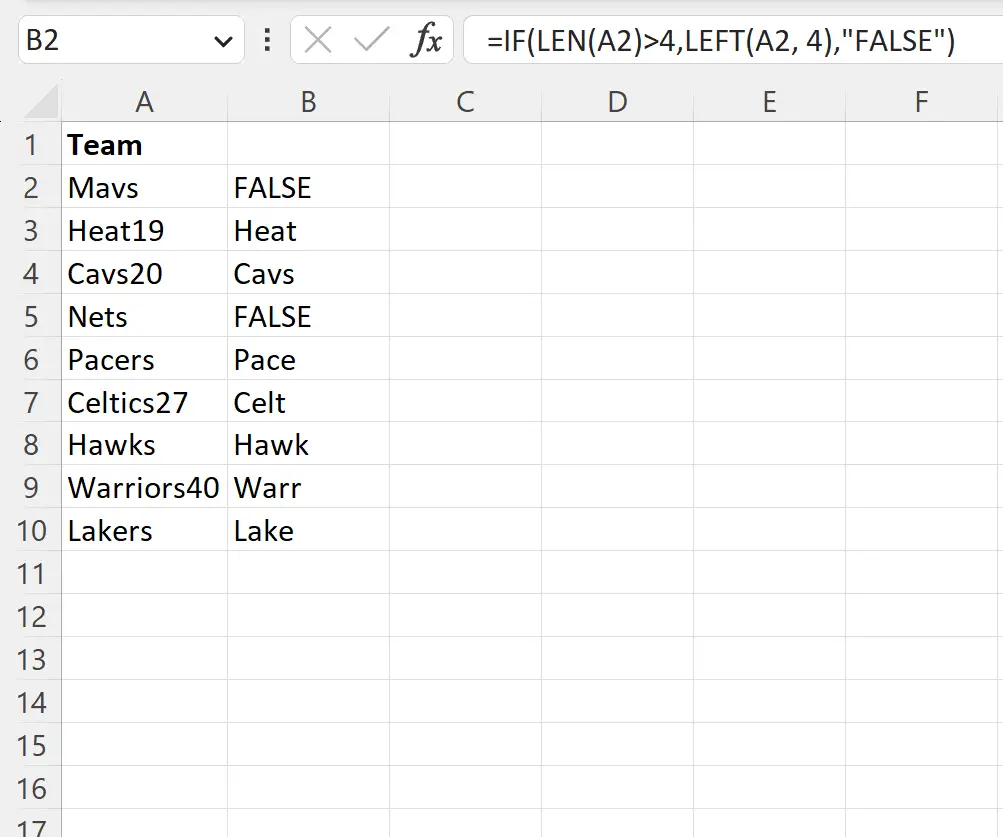
列 A の文字列の長さが 4 より大きい場合、文字列の最初の 4 文字のみが列 B に返されます。
それ以外の場合、列 A の文字列の長さが 4 を超えない場合は、単純に列 B に FALSE を返します。
追加リソース
次のチュートリアルでは、Excel で他の一般的なタスクを実行する方法について説明します。
Excel:セルにリストテキストが含まれているかどうかを確認する方法
Excel: セルにテキストが含まれている場合に平均を計算する方法
Excel: 範囲に特定の値が含まれているかどうかを確認する方法